プロジェクト管理の世界では、プロセスを効果的にリンクさせる能力がスムーズな進行のために決定的です。MS Projectを使用している場合、関連するタスクを接続するためのさまざまな方法があります。このガイドでは、MS Projectでプロセスをリンクさせる方法を学びます。
重要な発見
- MS Projectでは、プロセスを4つの異なる方法でリンクさせることができます。
- プロセスをリンクさせることで、リソースの使用効率とプロジェクトスケジュールが改善されます。
- MS Projectの用語と構造を理解することは、リンク機能を効果的に使用するために不可欠です。
ステップバイステップガイド
次のセクションでは、プロセスをリンクさせるために利用できる方法を、各ステップに明確に焦点を当てて説明します。
最初に、すでにいくつかのタスクを作成していると思います。この例では、サブタスクである「塗装」、「清掃」、「テスト」を含むタスク3があります。これら3つのプロセスは、リソースの過負荷を回避するために正しい順序でリンクされます。
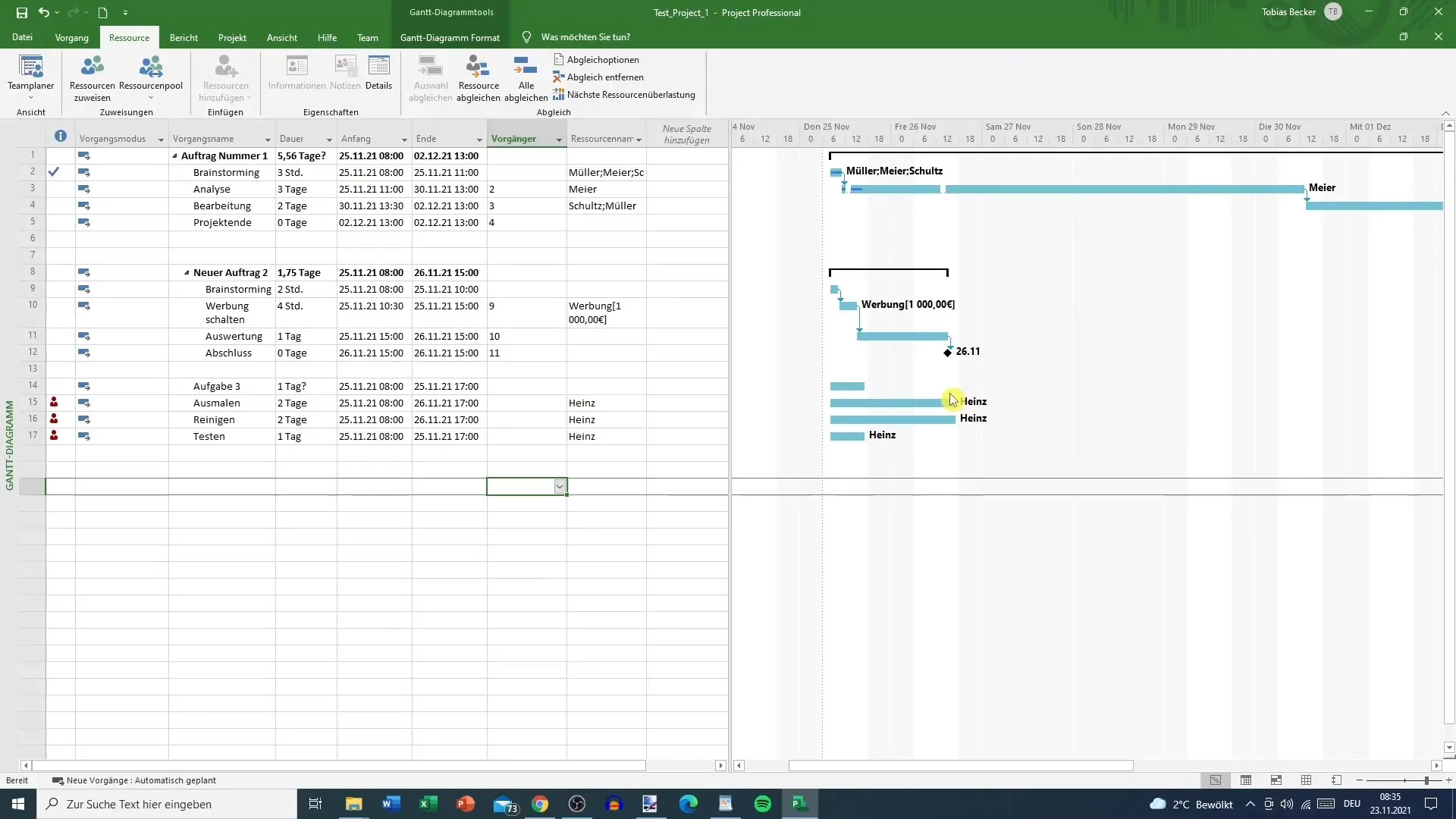
最初のステップは、リンクさせたいプロセスを選択することです。このために、Ctrlキーを押しながら、「塗装」、「清掃」、「テスト」の各プロセスをクリックします。これにより、複数の選択が可能になります。
次に、これらのプロセスをリンクさせるためのいくつかのオプションがあります。最も簡単な方法の1つは、ツールバーのリンクボタンをクリックすることです。このボタンはタスクリストにあります。代替方法として、Ctrl + F2のショートカットを使用することもできます。この方法では、マウスを使わずに迅速にプロセスをリンクさせることができます。
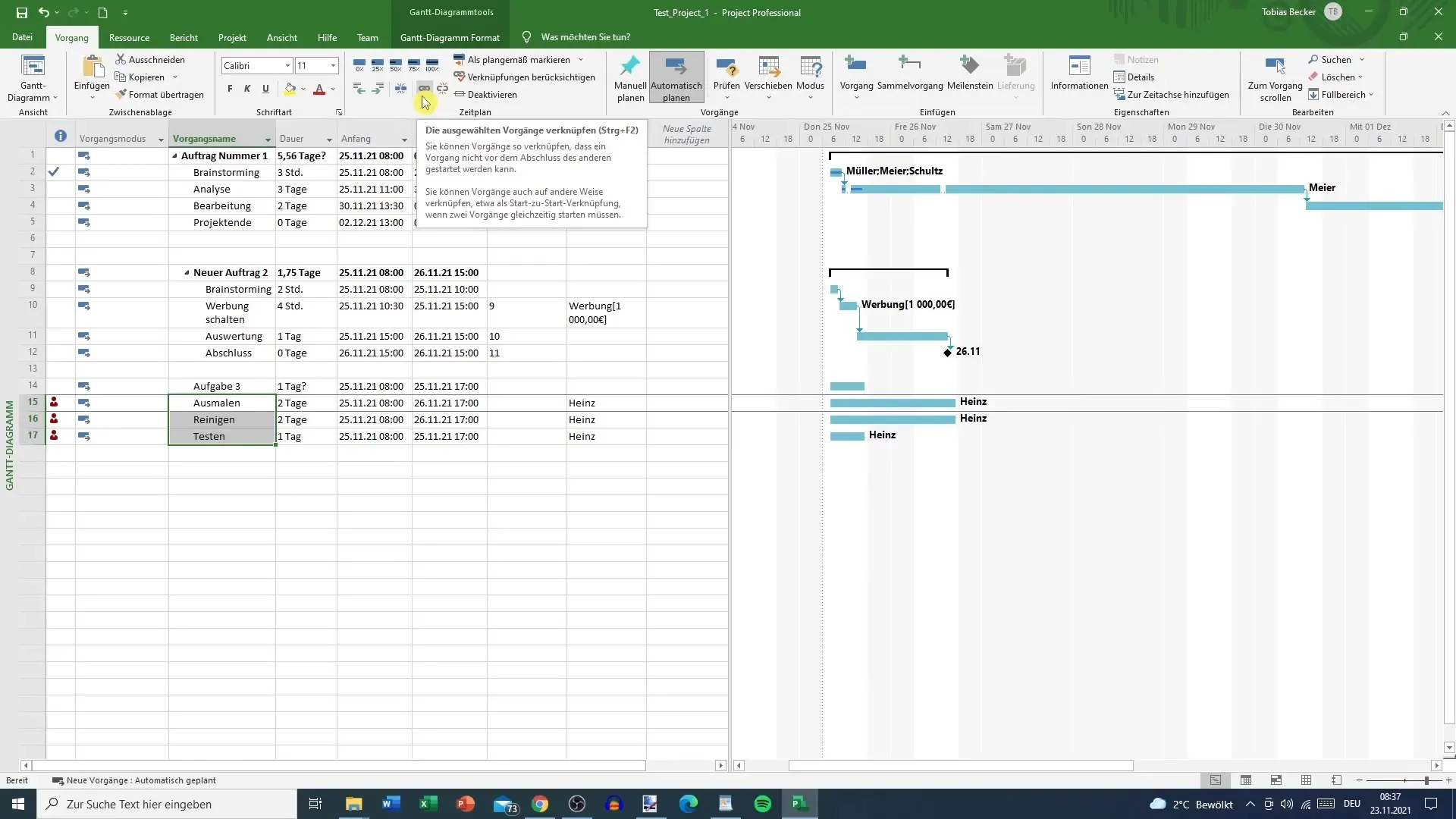
このようにして、清掃プロセスの開始日が11月29日に移動することに気づくでしょう。これは、MS Projectが作業時間や休暇日を自動的に考慮するためです。11月27日と28日が作業日でない場合、清掃プロセスは次の月曜日に始まります。
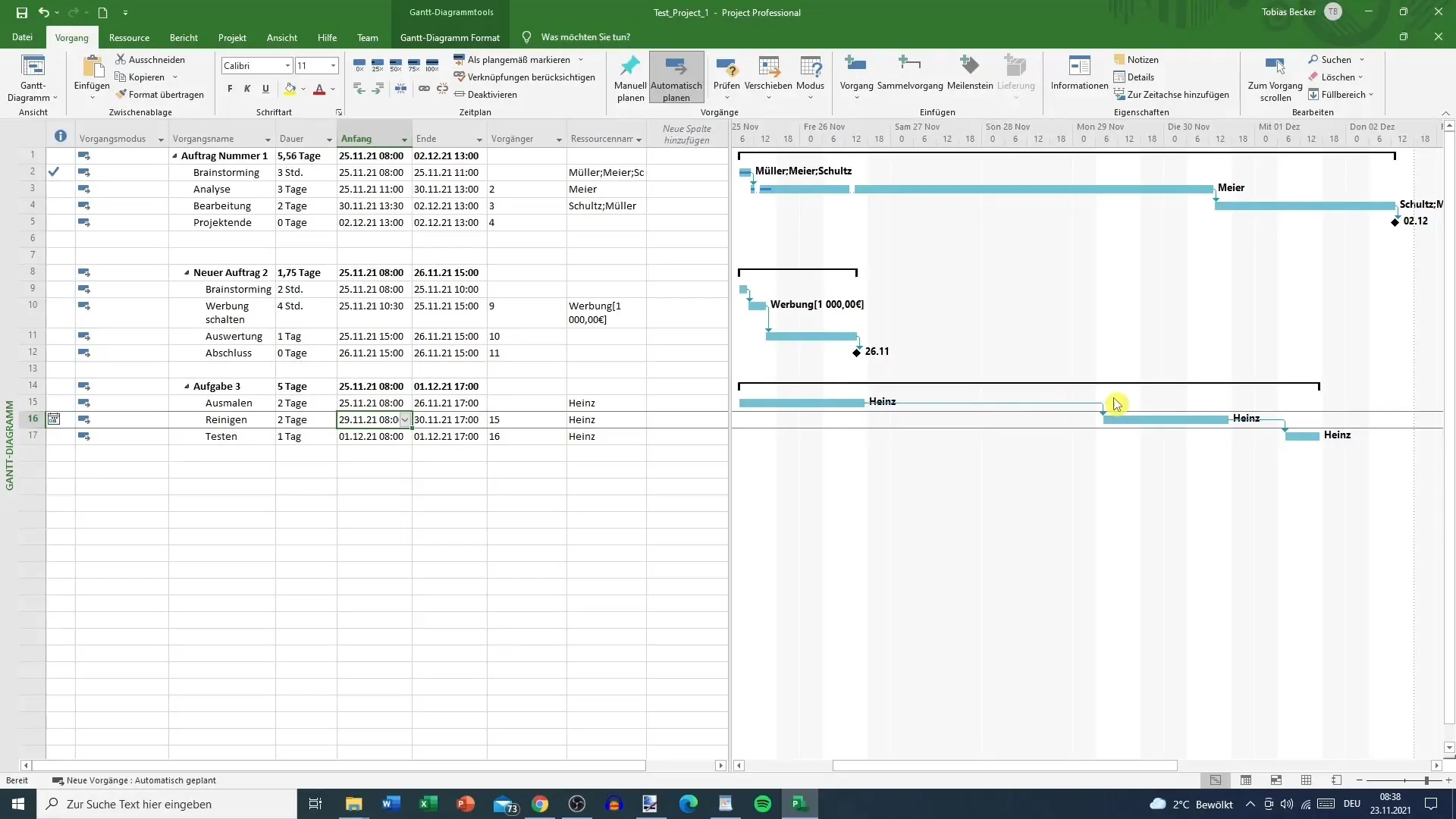
リンクを解除したい場合も簡単です。以前に使用したリンクボタンを探してクリックするだけです。プロセスを選択してリンクを削除することもできます。この柔軟性により、プロジェクト計画を最適化できます。
代わりに、前の列を使用したい場合は、該当する列に移動し、対応する前タスク番号を入力します。例として、17は16の直後に来るので、タスク17の前タスク列に16を入力します。タスク16が15の後に来る場合は、16の前タスク列に15を入力します。これにより、タスク同士の接続を迅速に把握できます。
プロセスをリンクさせる第三の方法は、Ganttチャート内で直接マウスを使って作業することです。プロセス上にカーソルを移動すると、十字カーソルが表示されます。左クリックを押しっぱなしにし、リンクさせたいプロセスに十字カーソルをドラッグします。マウスボタンを放すと、接続が作成されます。この方法は広く利用されていますが、多少手間がかかる場合があります。
最後の方法は、リンクさせたいタスクを右クリックし、「情報」オプションを選択することです。表示されたウィンドウで、前タスク列を使用してタスク名を選択するか、前タスクIDを直接入力できます。「OK」を押すと、リンクが即座に有効になります。
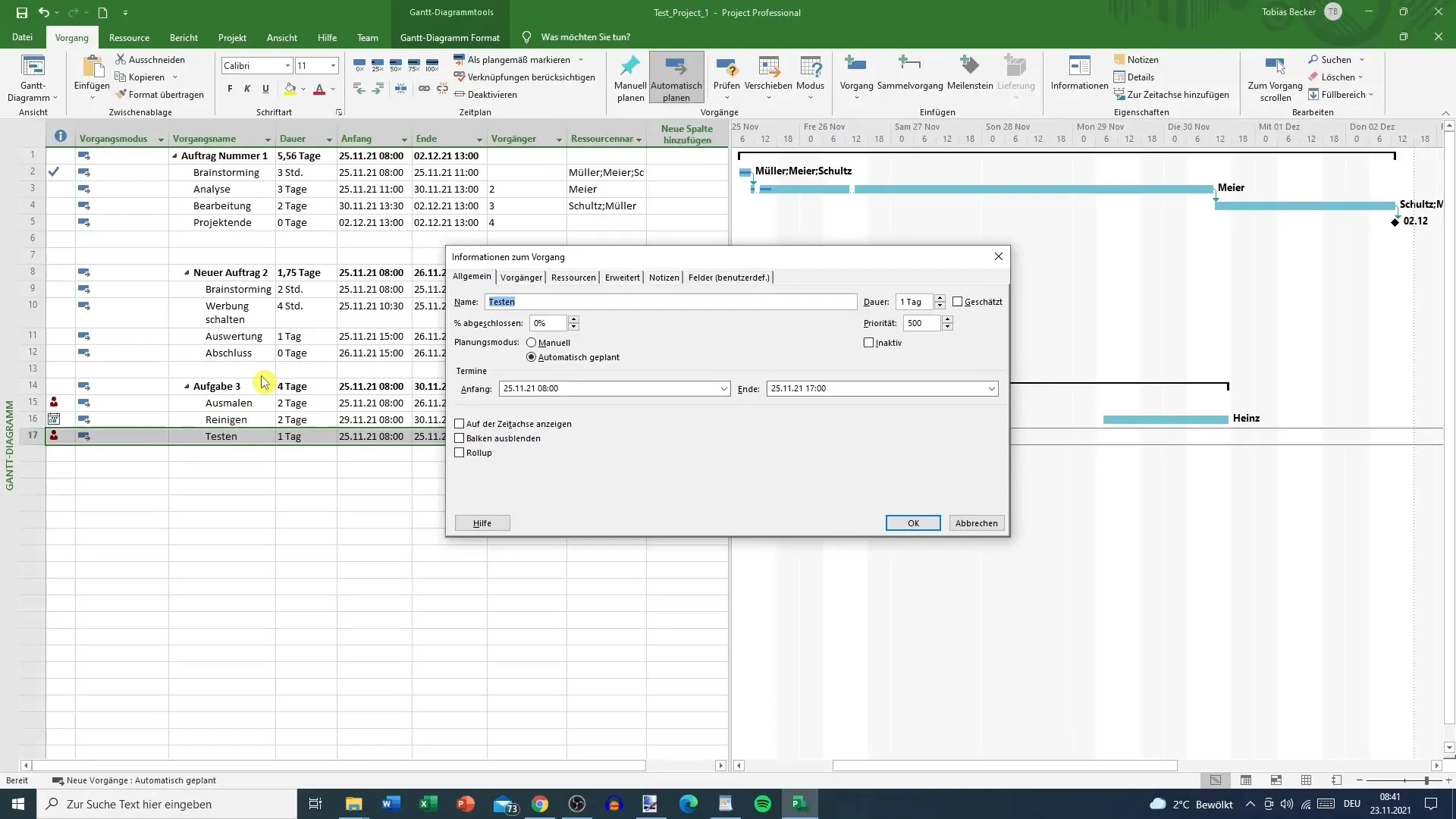
このようにして、4つの異なる方法でプロセスをリンクさせ、プロジェクト構造を正確に整理できます。
まとめ – MS Projectにおけるリンクオプション:ステップバイステップガイド
MS Projectにおけるプロセスの効果的なリンクは、プロジェクト管理の重要な側面です。説明された方法を使用して、リソースを最適に活用し、プロジェクト計画を現実的に保つことができます。
FAQ
MS Projectでプロセスをリンクさせるにはどうすればよいですか?プロセスを選択し、リンクボタンを押すか、Ctrl + F2を使用できます。
プロセスのリンクを解除できますか?はい、リンクされたプロセスを選択し、再度リンクボタンをクリックします。
リンク時に休業日を考慮するにはどうすればよいですか?MS Projectは、プロセスをリンクするときに自動的に休業日を考慮します。
MS Projectにはマウスを使ったリンク方法がありますか?はい、Ganttチャートでプロセスをリンクさせるために十字カーソルを使用できます。
前タスクを前タスク列にどう入力すればよいですか?単に前タスクのIDを対応する列に入力し、「OK」を押します。


